Características de Configuration Manager versión 2103 de Technical Preview
Se aplica a: Configuration Manager (rama technical preview)
En este artículo se presentan las características disponibles en technical preview para Configuration Manager, versión 2103. Instale esta versión para actualizar y agregar nuevas características al sitio de technical preview. Al instalar un nuevo sitio de technical preview, esta versión también está disponible como una versión de línea base.
Revise el artículo technical preview antes de instalar esta actualización. En ese artículo se familiariza con los requisitos generales y las limitaciones para usar una versión preliminar técnica, cómo actualizar entre versiones y cómo proporcionar comentarios.
En las secciones siguientes se describen las nuevas características que se van a probar en esta versión:
Compatibilidad del centro de comunidad con las líneas base de configuración
Community Hub ahora admite la contribución y descarga de líneas base de configuración, incluidos los elementos de configuración secundarios. Esta integración permite a los administradores compartir y reutilizar fácilmente líneas base de configuración y elementos de configuración. No se admiten líneas base con actualizaciones de software o referencias específicas de la versión. La contribución y descarga de líneas base de configuración también está disponible para las versiones de rama actuales de Configuration Manager. Para obtener más información, consulte Novedades del centro de la comunidad y Contribución al centro de la comunidad.
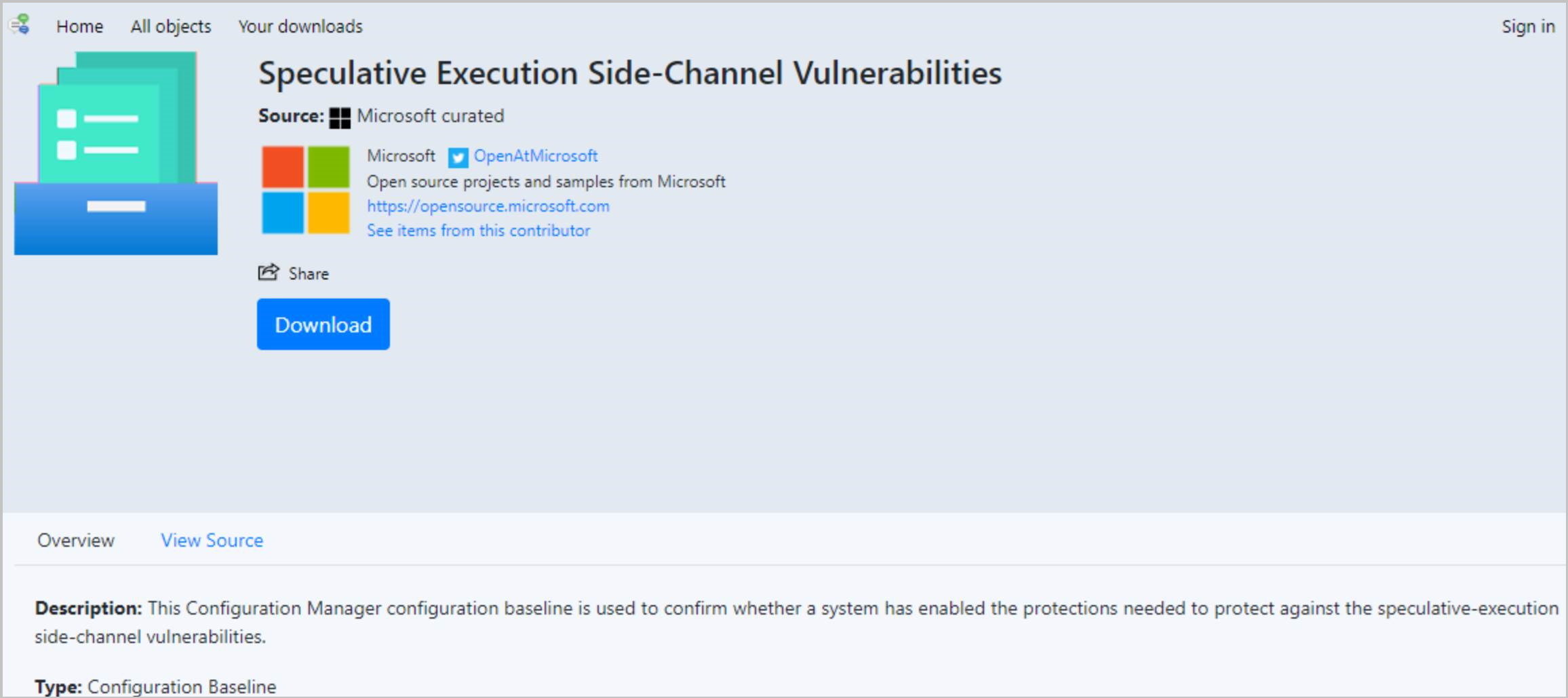
Contribución de una línea base de configuración
Al contribuir a una línea base de configuración, se comprueba cada uno de los elementos de configuración secundarios. La comprobación comienza en el nivel anidado más bajo. Esto significa que los elementos de configuración que son nietos se comprueban antes que los elementos de configuración secundarios directos. El proceso siguiente se produce para asegurarse de que la línea base de configuración es utilizable y completa:
- Compruebe si el elemento de configuración secundario ya está en el centro de la comunidad. Si el elemento de configuración no existe, se crea.
- Un elemento de configuración con actualizaciones de software o referencias específicas de la versión producirá un error y se producirá un error en la contribución.
- Si el elemento de configuración ya existe en el centro de la comunidad, compruebe que el colaborador es el autor. Si el colaborador no es el autor, se crea un nuevo elemento de configuración en el centro de la comunidad.
- Si el colaborador es el autor, compruebe si hay actualizaciones locales en el elemento de configuración. Si el elemento de configuración ha cambiado, actualice el elemento en el centro de la comunidad.
Asociación de inquilinos: la directiva antivirus admite la combinación de exclusiones
Cuando un dispositivo conectado a un inquilino tiene como destino dos o más directivas antivirus, la configuración de las exclusiones antivirus se combinará antes de aplicarse al cliente. Este cambio hace que el cliente reciba las exclusiones definidas en cada directiva, lo que permite un control más granular de las exclusiones del antivirus.
¡Pruébelo!
Intente completar las tareas. A continuación, envíe comentarios con sus pensamientos sobre la característica.
Requisitos previos
- Todos los requisitos previos para la asociación de inquilinos : cree e implemente directivas de seguridad de punto de conexión desde el Centro de administración.
- La versión más reciente del cliente Configuration Manager instalado
Creación de dos directivas con exclusiones de antivirus diferentes
- Cree una directiva antivirus desde el centro de administración de Microsoft Intune que incluya algunas exclusiones de antivirus.
- Cree una segunda directiva antivirus, incluidas solo las exclusiones del antivirus que son diferentes de la primera directiva.
- Asigne ambas directivas antivirus a la misma colección.
- Observe los resultados en un cliente de la colección de destino. Se aplican exclusiones antivirus de ambas directivas.
Conexión a la nube durante la actualización del sitio
La familia Microsoft Intune de productos es una solución integrada para administrar todos los dispositivos. La asociación en la nube reúne Configuration Manager e Intune en una sola consola denominada Microsoft Intune centro de administración. Si aún no ha habilitado las siguientes características de conexión a la nube, ahora el proceso de actualización del sitio le permite adjuntar el sitio en la nube:
Requisitos previos para la conexión a la nube durante la actualización
Se aplican los mismos requisitos previos que para la asociación de inquilinos. Para más información, consulte Habilitación de la asociación de inquilinos.
Las nuevas páginas del Asistente para Novedades solo aparecen al actualizar el sitio desde la versión 2102 o posterior de la rama technical preview.
¡Pruébelo!
Intente completar las tareas. A continuación, envíe comentarios con sus pensamientos sobre la característica.
Instale la actualización para la rama technical preview 2103. Para obtener más información, consulte Instalación de actualizaciones en la consola.
En la nueva página De conexión a la nube del Asistente para Novedades, seleccione Iniciar sesión. Inicie sesión en Microsoft Entra id. con una cuenta de administrador global.
El asistente habilita las siguientes opciones de forma predeterminada:
- Habilitar Microsoft Intune centro de administración
- Habilitación de la inscripción automática de cliente para la administración conjunta
De forma predeterminada, Configuration Manager usa las credenciales de administrador global para registrar una aplicación en el inquilino de Microsoft Entra. Usa esta aplicación para autorizar la sincronización de datos entre el sitio local e Intune. Para usar una aplicación que ya ha creado, seleccione Opcionalmente importar una aplicación web independiente....
En la página Configurar carga del asistente, seleccione la configuración de carga de dispositivos recomendada de Todos mis dispositivos administrados por Microsoft Endpoint Configuration Manager. Si es necesario, puede limitar la carga a una sola colección de dispositivos.
El asistente habilita de forma predeterminada la opción Habilitar análisis de puntos de conexión para dispositivos cargados en Microsoft Endpoint Manager. Use Endpoint Analytics para obtener información para optimizar la experiencia del usuario final. Para obtener más información, consulte ¿Qué es Análisis de puntos de conexión?
En la página Habilitación del asistente, configure la inscripción automática de dispositivos en Intune.
En la página Cargas de trabajo , configure qué entidad de dispositivo administra cada carga de trabajo admitida. Para obtener más información, consulte Cambio de cargas de trabajo de Configuration Manager a Intune.
Si configura una carga de trabajo para Intune piloto, use la página Ensayo del asistente para seleccionar una recopilación de dispositivos para el piloto.
Complete el Asistente para Novedades.
Una vez que el sitio termine de actualizarse a la versión 2103, puede aprovechar las características de asociación en la nube.
Para ayudar a solucionar problemas, use los siguientes archivos de registro:
Para ver el progreso de la actualización, consulte ConfigMgrSetup.log en la raíz de la unidad del sistema.
Para obtener más información sobre la asociación a la nube, consulte CMGatewaySyncUploadWorker.log en el directorio de registro del sitio.
Problema conocido con la conexión a la nube durante la actualización del sitio
Si no participa en la asociación en la nube durante el Asistente para Novedades, deberá iniciar sesión en la página Adjuntar a la nube. No habilita las características de asociación en la nube si no las selecciona, pero no puede continuar con el asistente a menos que se autentique.
Las nuevas implementaciones de CMG usan TLS 1.2
A partir de esta versión, las nuevas implementaciones de Cloud Management Gateway (CMG) habilitan de forma predeterminada la opción Aplicar TLS 1.2. Este cambio no afecta a las implementaciones existentes. Aunque no se recomienda, si necesita usar las versiones de protocolo TLS menos seguras, puede deshabilitar esta opción.
Para más información, consulte los siguientes artículos:
Versión preliminar de las notas de la versión de PowerShell
En estas notas de la versión se resumen los cambios realizados en los cmdlets de PowerShell Configuration Manager en technical preview, versión 2103.
Para obtener más información sobre PowerShell para Configuration Manager, consulte Introducción a los cmdlets de Configuration Manager.
Cmdlets nuevos
Remove-CMClientSettingDeployment
Use este cmdlet para quitar una implementación específica de una configuración de cliente.
$clientSettingId = (Get-CMClientSetting -name "Remote control").SettingsID
Remove-CMClientSettingDeployment -CollectionID 'XYZ0003F' -ClientSettingsID $clientSettingId
Cmdlets modificados
Soporte técnico rápido
Los siguientes cmdlets ahora admiten el parámetro Fast . Use este parámetro para no actualizar automáticamente las propiedades diferidas. Las propiedades diferidas contienen valores relativamente ineficaces para recuperar. La obtención de estas propiedades puede provocar más tráfico de red y afectar al rendimiento del cmdlet.
- Get-CMAlert
- Get-CMAlertSubscription
- Get-CMBaseline
- Get-CMBaselineDeployment
- Get-CMBaselineDeploymentStatus
- Get-CMClientCertificatePfx
- Get-CMComplianceRule
- Get-CMComplianceSetting
- Get-CMConfigurationPlatform
- Get-CMConfigurationPolicyDeployment
- Get-CMDriver
- Get-CMDriverPackage
- Get-CMTaskSequence
- Get-CMTaskSequenceDeployment
Get-CMPackage
Cambios no importantes
Se agregó el parámetro "PackageType" para recuperar un tipo de paquete específico.
Siguientes pasos
Para obtener más información sobre cómo instalar o actualizar la rama technical preview, consulte Technical Preview.
Para obtener más información sobre las diferentes ramas de Configuration Manager, consulte ¿Qué rama de Configuration Manager debo usar?.
Comentarios
Próximamente: A lo largo de 2024 iremos eliminando gradualmente GitHub Issues como mecanismo de comentarios sobre el contenido y lo sustituiremos por un nuevo sistema de comentarios. Para más información, vea: https://aka.ms/ContentUserFeedback.
Enviar y ver comentarios de